nano命令使用方法
nano 是 Ubuntu 等 Linux 系统中常用的轻量级文本编辑器,轻量易用,特别适合适合快速编辑配置文件、脚本等。以下是其核心使用方法:
一、基本操作:打开 / 创建文件
bash
# 打开已存在文件(若文件不存在则创建)
nano 文件名# 示例:编辑 Nginx 配置文件
sudo nano /etc/nginx/nginx.conf
执行后进入编辑界面,底部会显示常用快捷键(^ 代表 Ctrl 键)。
二、编辑文本
- 光标移动:用方向键(↑↓←→)移动光标
- 输入内容:直接键盘打字即可(默认进入插入模式)
- 删除字符:按
Backspace键删除光标前的字符 - 换行:按
Enter键换行
三、核心快捷键(底部菜单常用)
| 快捷键 | 功能说明 |
|---|---|
Ctrl + O | 保存文件(按 Enter 确认) |
Ctrl + X | 退出编辑器(未保存会提示是否保存) |
Ctrl + K | 剪切当前行(可粘贴到其他位置) |
Ctrl + U | 粘贴已剪切的内容 |
Ctrl + W | 搜索关键词(按 Enter 确认,Alt + W 找下一个) |
Ctrl + \ | 替换关键词(先输要替换的内容,再输新内容) |
Ctrl + G | 查看帮助文档(所有快捷键) |
四、实用技巧
显示行号:
打开文件后按Alt + N,可显示 / 隐藏行号(编辑配置文件时定位行很方便)。撤销操作:
按Ctrl + _(下划线,需配合Shift键),输入-1撤销上一步,按Enter确认。保存并退出:
快速流程:Ctrl + O(保存)→Enter(确认文件名)→Ctrl + X(退出)。强制退出(不保存):
若误操作不想保存,按Ctrl + X→ 输入N(不保存)→Enter。
五、常见场景示例
编辑服务配置文件:
bash
sudo nano /etc/systemd/system/blzk-admin.service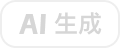
编辑完成后按
Ctrl + O保存,Ctrl + X退出,再执行sudo systemctl daemon-reload生效。创建简单脚本:
bash
nano test.sh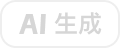
输入内容后保存,再用
chmod +x test.sh赋予执行权限。
nano 无需学习复杂命令,记住 Ctrl + O(保存)和 Ctrl + X(退出)即可完成大部分操作,适合新手快速上手。
